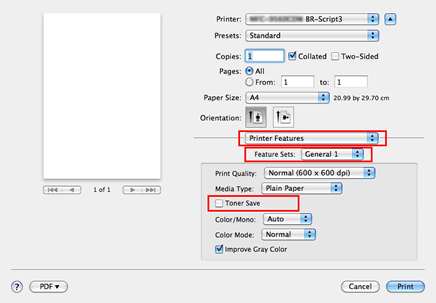DCP-7060D
Preguntas frecuentes y Solución de problemas |
Encender o Apagar la función Ahorrar Tóner (Toner Save mode)
Usted puede ahorrar tóner con la función Ahorrar Tóner (Tóner Save) encendida (On). Por favor notar que los documentos impresos aparecen con la impresión más clara al encender la función Ahorrar Tóner (Toner Save). No recomendamos utilizar esta función para Fotos o imagenes de Escala Gris (Gray Scale).
Método 1: Utilizando el panel de control
*Si sumáquina Brother tiene pantalla táctil (touchscreen), por favor seguir los pasos indicados en "Para modelos de pantalla táctil (touchscreen)" aquí debajo.
- Presionar Menu.
- Presionar las flechas navegadoras hacia arriba o hacia abajo para seleccionar General Setup u presionar OK.
- Presionar las flechas navegadoras hacia arriba o hacia abajo para seleccionar Ecology y presionar OK.
- Presionar las flechas navegadoras hacia arriba o hacia abajo para seleccionar Toner Save y presionar OK.
- Presionar las flechas navegadoras hacia arriba o hacia abajo para seleccionar On u Off y presionar OK.
- Presionar Stop/Exit.
<Para modelos con pantalla táctil (touchscreen)>
- Presionar Menu en la pantalla LCD.
- Presionar las flechas navegadoras hacia arriba o hacia abajo para mostrar General Setup. Presionar General Setup.
- Presionar las flechas navegadoras hacia arriba o hacia abajo para mostrar Ecology. Presionar Ecology.
- Presionar Toner Save.
- Presionar On u Off.
- Presionar Stop/Exit.
Método 2: Utilizando el driver de la impresora
NOTA: Ilustraciones incluidas debajo tienen el propósito de representar el producto solamente y sistema operativo y pueden variar dependiendo de la máquina Brother y sistema operativo que esté utilizando.
Para el driver de impresora Windows:
- Abrir Printing Preferences. (Clic aquí para detalles sobre como abrir Printing Preferences.)
- Clic la pestaña Advanced.
- Seleccionar o no la casilla de Ahorrar Tóner (Toner Save Mode). Clic Apply => OK.
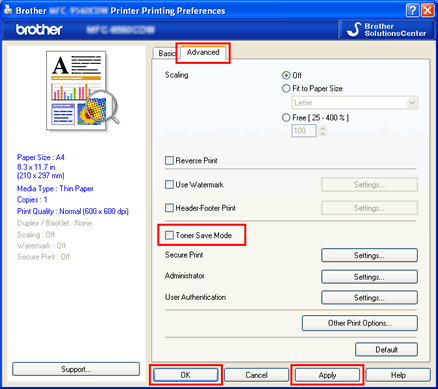
Para el driver de impresora Windows BR-Script:
- Abrir Printing Preferences . (Clic aquí para detalles sobre cómo abrir Printing Preferences.)
- Clic Advanced....
- Seleccionar On o Off para Ahorrar Tóner (Toner Save) bajo Printer Features, y clic OK.
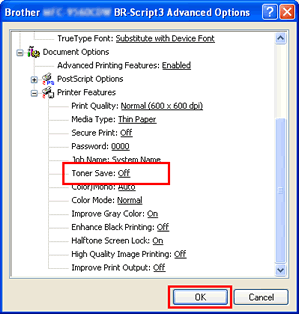
Para el ddriver de Impresora Mac OS X CUPS:
- Abrir el diálogo Print. (Clic aquí para más detalles sobre como abrir el diálogo Print.)
- Seleccionar Print Settings desde el menú desplegable, y clic en la pestaña Basic.
- Seleccionar o no la casilla de Ahorrar Tóner (Toner Save Mode).
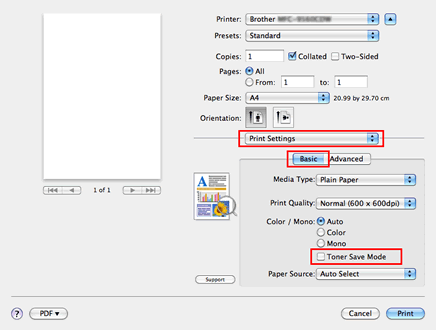
Para el driver de impresora Mac OS X BR-Script:
- Abrir el diálogo Print. (Clic aquí para detalles de como abrir el diálogo Print.)
- Seleccionar Printer Features desde el menú que aparece en pantalla, y seleccionar General 1 (Seleccionar 1 para Mac OS X 10.4) para Feature Sets.
- Seleccionar o no la casilla de Ahorrar Tóner (Toner Save).